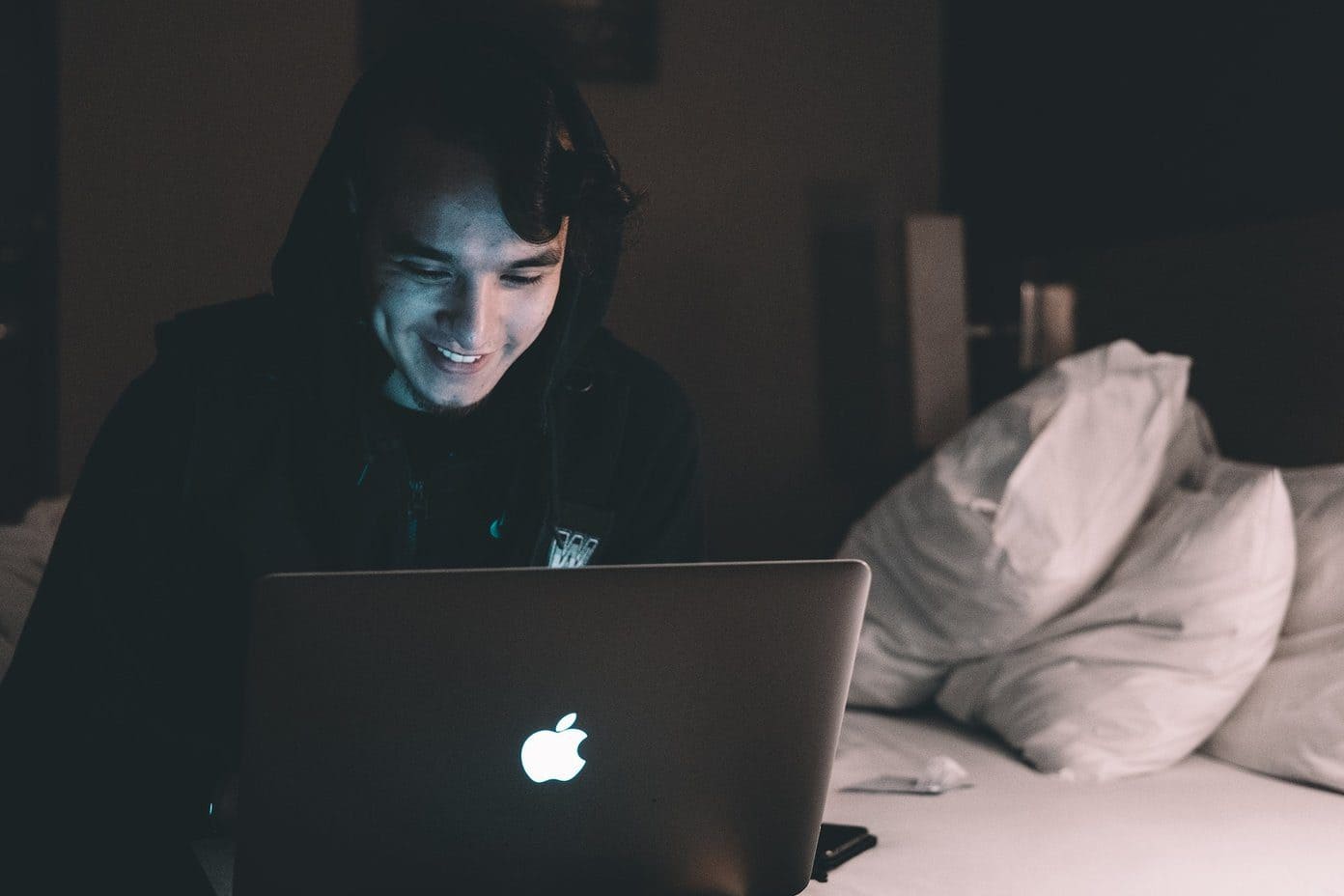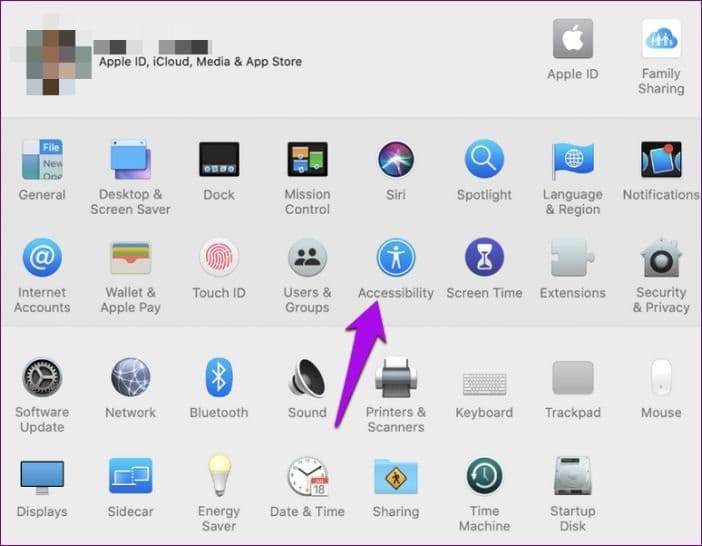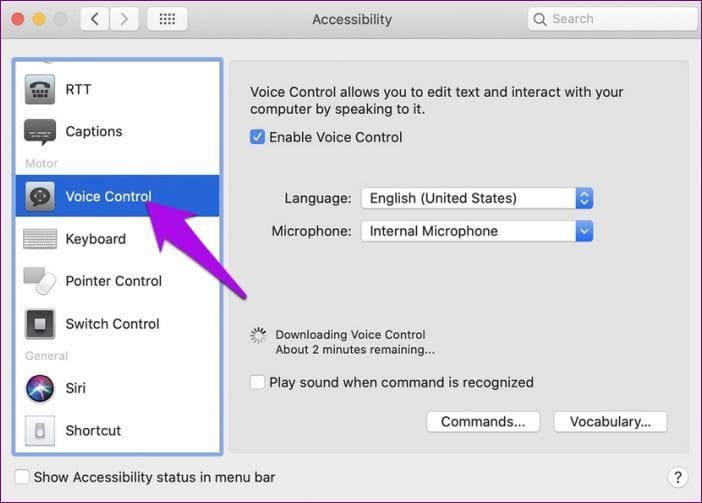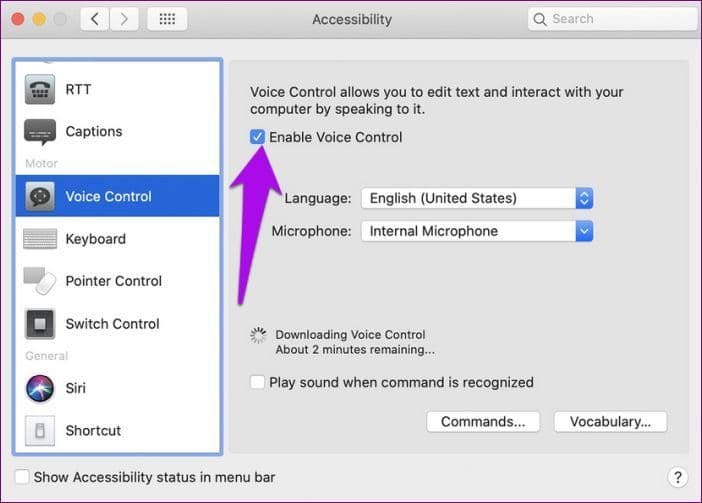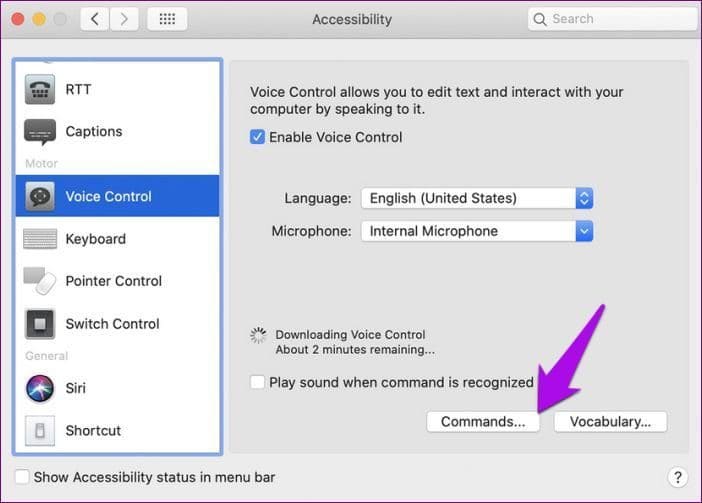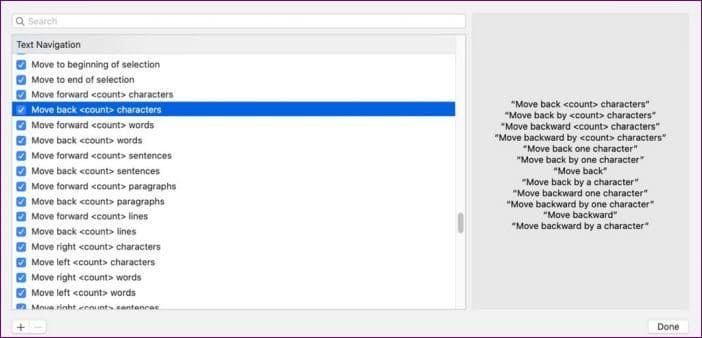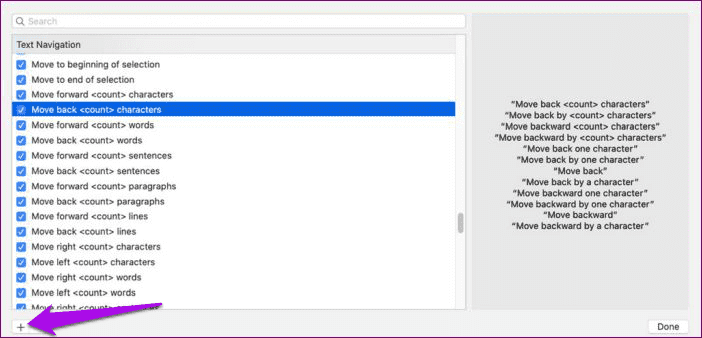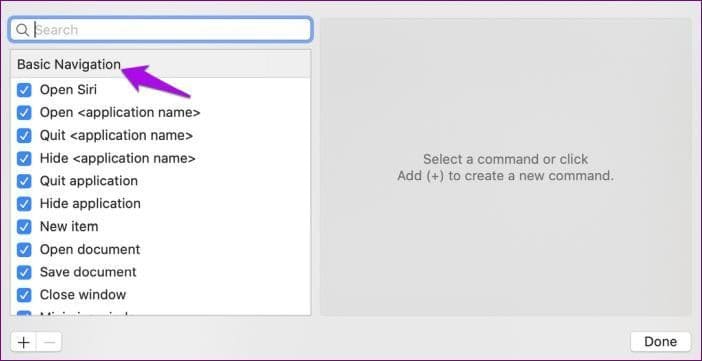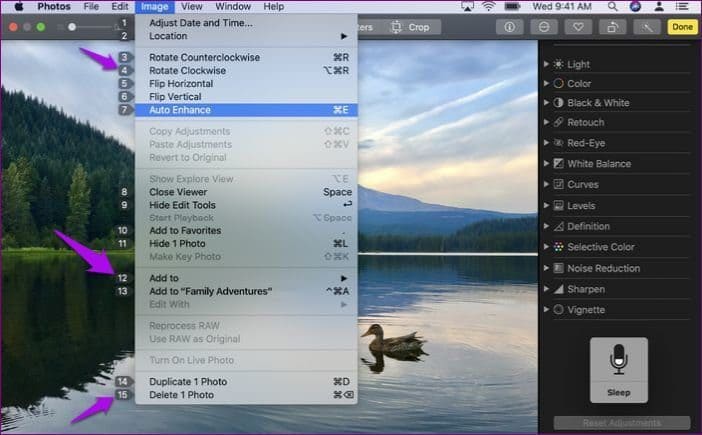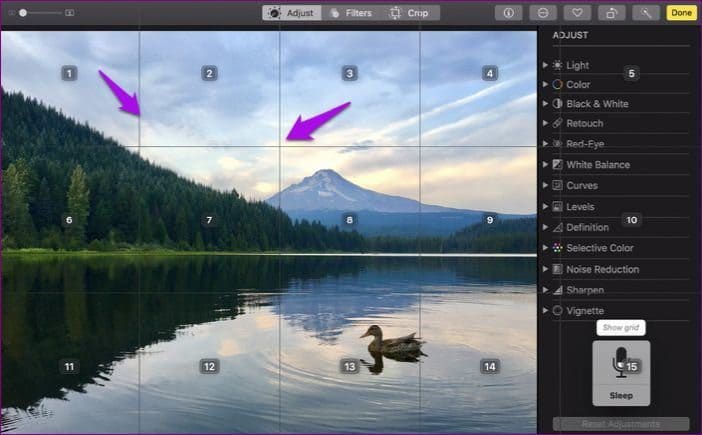什么是语音控制以及如何在 Mac 上使用它
7 年 2019 月 XNUMX 日,苹果发布了期待已久的 macOS Catalina,这是其操作系统的第 XNUMX 个主要版本,也是 macOS Mojave 的继任者。如果你已经这样做了 升级到 macOS Catalina您可能已经体验过改变生活的新功能,这些功能提供了一些便利和一点乐趣。
其中包括语音控制功能,专为那些想要控制 Mac 而不是使用键盘或鼠标的人而设计。
如果您遇到这种情况,或者您只是想要一种使用 Mac 的新方式,而无需使用键盘或鼠标打字,请继续阅读以了解什么是语音控制以及可以用它做什么。
MAC 上的语音控制是什么?
语音控制是 macOS Catalina 的一项功能,可让您使用语音识别技术部署的简单语音命令来控制 Mac 电脑。
借助此功能,您可以向 Mac 发出命令并听写文档和电子邮件中的文本。它旨在帮助那些不想使用传统鼠标或键盘但仍可以操作 Mac 电脑的用户。
无需花时间即可打开和关闭应用程序或用语音发出命令。您可能会使用 Siri 来控制 Mac 的一些基本功能,例如调整音量和更改亮度级别,但通过语音控制,您可能不需要 Siri 来执行此类任务。
语音控制利用 Siri 中使用的设备上语音识别和处理引擎来提供出色的 Catalina 体验。
使用听写和语音命令提供了更大的灵活性,并且与旧版和当前版本的 macOS 兼容。
如何在 Mac 上开始使用语音控制
如果您在 Mac 上使用最新版本的 macOS Catalina,请使用本介绍指南通过语音控制它。
步骤1: 单击打开语音控制 菜单 > 系统 > 首选项,然后选择辅助功能。
步骤2: 在侧边栏中,单击 语音控制。
进入第 3 步: 点击 启用语音控制。 如果这是您第一次,您将从 Apple 获得一次性下载,其中包含特定于您的语言的文件。启用后,屏幕上将出现一个浮动麦克风,代表从“语音控制”首选项中选择的麦克风。
您可以通过点击来停止语音控制的收听 “睡觉” 或者说““去睡觉”。这将暂停服务,当您准备好再次使用它时,请点击或说 “我醒了”。
注意:启用语音控制后,您将看不到在键盘上听写的选项。
如何在 Mac 上使用语音控制
您可以在 Mac 上的多个应用程序中使用语音控制,包括电子邮件程序、文字处理程序中的听写、消息传递应用程序等。
يمكنكالنقرفوق 菜单>系统偏好设置>辅助功能>语音控制 单击命令以了解您可以使用哪些命令。相反,说 “显示命令”并查看您可用的命令列表。
命令列表取决于上下文,因此您可能不会在此列表中发现一些差异。不过,您可以再次转到“语音控制”偏好设置,然后选择“在命令识别时播放声音”,以查看语音控制是否听到您所说的命令。
此外,您可以搜索或滚动浏览默认命令,或者只是为自己创建自定义命令。为此,请单击左下角的 + 用于创建自定义命令的屏幕。
可在 Mac 上通过语音控制使用的命令类型
基本导航命令
语音控制允许您通过组合使用特定命令识别的多个应用程序、控件、标签和其他屏幕元素的名称来进行导航。例如,如果您想打开新文档,您可以说“打开页面”,然后说“单击新文档”。要保存它,请说出命令 “保存文档“他会为你做一切。
您还可以使用语音打开深色模式、重新启动 Mac,或在“邮件”中启动新邮件并进行处理。
数字叠加
语音控制将 Mac 屏幕的某些部分识别为可单击,例如复选框、菜单和按钮。使用数字叠加,您可以快速与这些部分进行交互。要启用数字叠加,只需说“显示数字”并说出该数字即可单击它。
这是与网页和其他复杂界面交互的简单方法。例如,在网络浏览器中,您可以说“搜索 Guidingtech”,然后通过说“显示数字”使用数字叠加来选择结果。单击 1。”
如果您需要区分名称相似的项目,语音控制仍会在这些列表中显示数字。
网格叠加
这是另一个功能,您可以使用它与 Mac 屏幕上您无法控制或语音控制无法识别为可点击的部分进行交互。要使用它,请说“显示网格”,这样您就可以看到编号的网格,然后通过说出您想要的数字来继续完善您的选择。
要隐藏网络号码,只需说“隐藏号码”或“隐藏网络”即可完全隐藏号码和网络。
听写
此语音控制功能可将口语单词转换为文本,以便您可以在文档、电子邮件或其他文本字段中输入消息并连续听写。您还可以听写标点符号、表情符号和符号,并使用命令选择、格式化、移动和删除文本。
通过理解上下文提示,语音控制可让您在命令和听写之间无缝转换。例如,您可以在“消息”应用程序中口述并发送一条消息,例如“我就在拐角处。单击提交。
注:让你 语音控制还可以创建您的词汇量 用于听写。
与您的 MAC 交谈
我们希望您现在知道什么是语音控制,以及如何使用这一令人惊叹的功能在 Mac 上享受令人兴奋的、免提的体验。尝试一些命令,就会发现无需传统输入设备即可轻松完成工作。